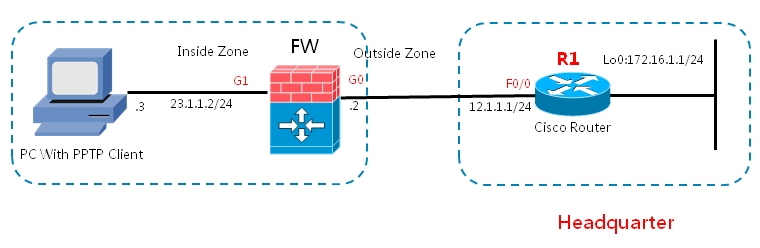PPTP VPN在Cisco Router上的应用二:PPTP扩展实验
本文继续上一篇关于PPTP VPN的实验。
拓扑图依旧使用上次的拓扑,配置不变。读者需要在上一篇博文的基础上来阅读本文。
拓扑图如下:
本博文关于PPTP的实验包括以下内容:
实验1:基本的PPTP Server配置和Client配置(WinXP和Win7)
实验2:使用不加密的PPTP配置
实验3:使用PAP或CHAP认证的PPTP配置
实验4:PPTP问题1:TCP1723被阻止导致无法拨通
实验5:GRE防火墙检测和PAT转换问题
实验6:综合实验1:PPTP在实际工程的应用
实验7:综合实验2:PPTP结合radius实现多用户部署
实验2:使用不加密的PPTP配置
Router的配置:
R1#sh run int virtual-template 1
interface Virtual-Template1
ip unnumbered Loopback0
peer default ip address pool vpn-address-pool
ppp encrypt mppe auto
ppp authentication ms-chap ms-chap-v2
end
通过路由器的配置可以看到在使用MPPE加密,但后而的关键字是auto,即可以加密也可以不加密。如此的话,我们不需要更改路由器的配置,更改客户端的配置为不加密即可。当然,这里也可以选择强制加密或者强制不加密。
客户端配置如下:(由于现在大多数电脑都是Win7操作系统,因此后续实验都以Win7为例,不再演示XP的配置。)
只需要在这里将默认的“需要加密(如果服务器拒绝将断开连接)”改为上图中红框中的两个之中即可,不同之处于在和路由器的协商。之后即成功拨通VPN了。
实验3:使用PAP或CHAP认证的PPTP配置
路由器配置:
R1(config)#int virtual-template 1
R1(config-if)#ppp authentication chap
将路由器上关于PPTP认为方式的配置更改为CHAP
在WIN7上不需要进行配置修改,直接拨号即可。可以看到WIN7默认是支持CHAP认证的,但默认不支持PAP谁,需要手工修改。如果使用PAP认证,需要将路由器的认证方式改为PAP,并在WIN7客户端上勾选“未加密的密码(PAP)”这个选项。
修改路由器配置后拨VPN,无论是CHAP还是PAP,均成功拨通。
注意:这里读者需要注意的是,如果不是在初验的基础上就直接做实验3的话是不成功的。也就是说,当使用MPPE加密的时候,认为方式只能是MS-CHAP和MS-CHAPV2;当不使用加密的时候,也可以使用PAP和CHAP认证。
实验4:PPTP问题1:TCP1723被阻止导致无法拨通
在上一篇博文中笔者已经提到了PPTP的控制层面和数据层面是分开的,控制层面使用的是TCP的1723端口。因此,如果TCP 1723端口无法访问,会导致PPTP拨号不上去。
该实验继续在上面的配置下进行。首先测试PPTP拨号正常,然后在R2路由器上写一条阻止TCP 1723端口的ACL,再次拨号,发现Client可以ping通R1,却无法拨号上去。
R2增加配置如下:
R2(config)#access-list 100 deny tcp any any eq 1723
R2(config)#access-list 100 permit ip any any
R2(config-if)#ip access-group 100 in
出现报错,但报错反映的内容不一定准确。因此还需要进行排错,以下贴出我的两种报错。前者是VPN类型为“自动”时的报错,后者是手动选为“PPTP”时的报错。这一类问题一般出现在防火墙上,PPTP服务器在防火墙身后,当外网用户拨入的时候,防火墙只放行了GRE的流量,没有放行TCP 1723端口。
实验5:PPTP问题2:GRE防火墙检测和PAT转换问题
在放行了TCP1723端口后,还有常遇到的问题就是GRE的问题。GRE的问题有2个:
GRE防火墙检测
PAT转换问题
防火墙会对TCP、UDP、ICMP等流量进行状态化检测,只有在状态化表项中有的条目才会放行,但不同厂商的防火墙对GRE的流量默认不一定检测,可能需要手工开启或ACL放行。
我们更改一下拓扑图,将R2换成一台简单的防火墙。(在这里可以使用Cisco的ASA模拟器来模拟防火墙,或使用Cisco的Zone-Based Firewall,在这里我们将R2换成一台ASA防火墙进行模拟该实验。)
ASA Version:8.4
ASA配置如下:
ciscoasa(config)# int g0
ciscoasa(config-if)# nameif outside
INFO: Security level for "outside" set to 0 by default.
ciscoasa(config-if)# security-level 0
ciscoasa(config-if)# ip add 12.1.1.2 255.255.255.0
ciscoasa(config-if)# no shut
ciscoasa(config-if)# int g1
ciscoasa(config-if)# nameif inside
INFO: Security level for "inside" set to 100 by default.
ciscoasa(config-if)# security-level 100
ciscoasa(config-if)# ip add 23.1.1.2 255.255.255.0
ciscoasa(config-if)# no shut
ciscoasa(config)# policy-map global_policy
ciscoasa(config-pmap)# class inspection_default
ciscoasa(config-pmap-c)# inspect icmp
使用win7进行VPN拨号,发现刚刚可以拨通的VPN现在不能拨通了。
使用telnet 来测试 12.1.1.1的1723端口发现没有问题。
在Win7上ping12.1.1.1也可以ping通。
这就是GRE导致的问题了,基于状态化的防火墙会在数据包出去的时候检测会话,并进行记录,当数据包回来的时候如果表项中有这一条记录,则放行,如果没有,则数据被Deny掉。但默认的情况下,思科的防火墙ASA没有对GRE的流量进行状态化检测,导致数据包无法返回。解决的办法有2个:1是检测GRE的流量,2是在outside接口放行回来的GRE流量。
方法一:Inspect PPTP
ciscoasa(config)# policy-map global_policy
ciscoasa(config-pmap)# class inspection_default
ciscoasa(config-pmap-c)# inspect pptp
再次拨号,成功,并能ping通R1身后的内网。
方法二:在outside接口放行GRE流量
首先将刚才的inspect删掉。
ciscoasa(config)# policy-map global_policy
ciscoasa(config-pmap)# class inspection_default
ciscoasa(config-pmap-c)# no inspect pptp
写ACL放行GRE的流量。
ciscoasa(config)# access-list outside permit gre any any
ciscoasa(config)# access-group outside in interface outside
可以看到,拨号后能拿到地址,拨号成功,ping也正常。
2.PAT问题
思科ASA默认不对GRE的流量进行PAT转换,因此在默认情况下配置了PAT之后是PC是无法拨通PPTP的。我们在上一节方法2的基础上做这个实验(一定要在删除inspect PPTP后来做实验,否则不出效果)。可以看到防火墙的配置中已经对GRE的流量进行了放行。
ciscoasa# sh run access-list
access-list outside extended permit gre any any
ciscoasa# sh run access-group
access-group outside in interface outside
在ASA配置PAT
object network cisco
subnet 23.1.1.0 255.255.255.0
nat (any,any) dynamic 12.1.1.10
在做了PAT之后,可以看到telnet R1的地址已经变成了12.1.1.10,说明PAT成功。再次PPTP拨号,发现拨号失败。在拨号的过程中,在防火墙中查看NAT表项
 可以看到只有TCP的转换项,没有GRE的转换项,这就是导致PPTP拨号不成功的原因。
可以看到只有TCP的转换项,没有GRE的转换项,这就是导致PPTP拨号不成功的原因。
接下来,我们把GRE的流量进行Inspect
ciscoasa(config)# policy-map global_policy
ciscoasa(config-pmap)# class inspection_default
ciscoasa(config-pmap-c)# no inspect pptp
再次拨号,查看NAT表项。
可以需要的地方主要是PAT设备对GRE流量的支持,思科的路由器默认已经对GRE进行了PAT支持,因此不存在这个问题。
以上实验笔者都亲自实验过,没有问题。如有错误或不足,请留言。
本文出自 “杨森的IT之路” 博客,请务必保留此出处http://senyang.blog.51cto.com/3427514/1659702
郑重声明:本站内容如果来自互联网及其他传播媒体,其版权均属原媒体及文章作者所有。转载目的在于传递更多信息及用于网络分享,并不代表本站赞同其观点和对其真实性负责,也不构成任何其他建议。